Specialiųjų simbolių įterpimas į Word 2010
Kartais gali prireikti įterpti neįprastą simbolį į Word 2010 dokumentą. Perskaitykite, kaip lengvai tai padaryti su mūsų patarimais ir simbolių sąrašu.
Galite nustatyti, kad užduočių kalendoriuje būtų naudojamas kitoks bazinio kalendoriaus šablonas, nei pasirinkote projekto kalendoriuje programoje „Project 2013“. Tai darant turi viršenybę tos užduoties projekto kalendoriaus atžvilgiu.
Tarkime, kad pasirinkote standartinį projekto kalendoriaus šabloną ir 24 valandų užduočių kalendoriaus šabloną. Jei tada nurodysite, kad užduotis trunka vieną dieną, tai yra viena 24 valandų diena (darant prielaidą, kad priskirti ištekliai taip pat naudoja kalendorių, leidžiantį sudaryti 24 valandų tvarkaraštį, pvz., mašinos).
Norėdami pakeisti užduočių kalendoriaus nustatymus, atlikite šiuos veiksmus:
Dukart spustelėkite užduoties pavadinimą.
Pasirodo dialogo langas Užduoties informacija.
Spustelėkite skirtuką Išplėstinė.
Išskleidžiamajame sąraše Kalendorius pasirinkite kitą pagrindinį kalendorių.
Spustelėkite mygtuką Gerai, kad išsaugotumėte naują kalendoriaus nustatymą.
Jei užduočiai priskirtas išteklius turi pakeistą kalendorių, išteklius veikia tik tam tikromis valandomis, kurios yra bendros užduoties kalendoriui ir išteklių kalendoriui.
Tik darbo ištekliai turi savo kalendorius. Taip yra todėl, kad materialiniai ištekliai apmokestinami ne pagal dirbtą laiką, o pagal sunaudotus vienetus, o sąnaudų ištekliams priskiriamos nustatytos išlaidos, nesusijusios su laiku, praleistu atliekant užduotį.
Net išradingiausi ištekliai per dieną turi dirbti tik tiek valandų. Kai susiduriate su išteklių tvarkaraščių skirtumais, apsvarstykite galimybę pakeisti išteklių kalendorius.
Galite pakeisti kiekvieno darbo šaltinio bazinį kalendoriaus šabloną ir nustatyti konkrečias datas kaip darbo ar neveikiančias. Šios išimtys turi viršenybę prieš projekto ir užduočių kalendorius ir kontroliuoja, kada gali veikti konkretus išteklius.
Nekeiskite jo bazinio kalendoriaus šablono, nebent išteklius turi tikrai unikalų darbo grafiką. Pavyzdžiui, jei išteklius paprastai dirba dieninėje pamainoje, bet naktinėje pamainoje dirba tik kelias dienas per visą projekto laikotarpį, nekeiskite šio šaltinio bazinio kalendoriaus šablono į Naktinę pamainą.
Nebent jūsų projektas susijęs su detaliausiu laiko lygiu, kur valandos, o ne dienos yra tipiški užduočių matavimo vienetai, atlikti tokio tipo pakeitimus yra daugiau darbo, nei verta.
Norėdami pakeisti šaltinio kalendoriaus nustatymus, atlikite šiuos veiksmus:
Rodyti rodinį, kuriame yra išteklių stulpelis, pvz., išteklių lapo rodinį.
Tiesiog pasirinkite rodinį iš išskleidžiamojo sąrašo, kuris pasirodo spustelėjus Ganto diagramos mygtuką, esantį juostelės skirtuke Užduotis.
Dukart spustelėkite šaltinio pavadinimą.
Pasirodo dialogo langas Išteklių informacija.
Spustelėkite mygtuką Keisti darbo laiką skirtuke Bendra, kad būtų rodomas dialogo langas Keisti darbo laiką.
Skirtukų Išimtys ir Darbo savaitės parametrai yra identiški užduočių dialogo lange Keisti darbo laiką esantiems parametrams, tačiau čia atlikti pakeitimai veikia šį išteklį, o ne užduotį.
Skiltyje Spustelėkite dieną, kad pamatytumėte jos darbo laiko kalendorių, spustelėkite dieną, kurią norite pakeisti.
Spustelėkite skirtuką Darbo savaitės, kad jis būtų rodomas; tada spustelėkite tuščią eilutę, įveskite išimties pavadinimą ir paspauskite Enter.
Jei norite redaguoti numatytąją darbo savaitę visoms metų savaitėms, palikite pasirinktą [Numatytoji]. Jei norite pažymėti vieną šventę, naudokite skirtuką Išimtys.
Spustelėkite ką tik sukurtą išimtį ir spustelėkite mygtuką Išsami informacija.
Pasirodo šios išimties dialogo langas Išsami informacija.
Kairėje pusėje esančiame sąraše Pasirinkti dieną (-as) pasirinkite dieną ar dienas, kurias norite keisti.
Galite spustelėti pirmąją dieną ir tada Shift + spustelėti, kad pasirinktumėte gretimų dienų diapazoną, arba Ctrl + spustelėkite, kad pasirinktumėte negretančias dienas.
Norėdami nustatyti šių išimčių darbo laiką, pasirinkite mygtuką Neveikiantis arba Darbinis santykis.
Jei 8 veiksme pasirinkote pastarąją parinktį, laukuose Nuo ir Iki įveskite laiko intervalą.
Norėdami ištrinti eilutę srityje Nuo ir iki, spustelėkite eilutės numerį ir paspauskite Naikinti.
Jei norite nustatyti nenuoseklias valandas (pavyzdžiui, pietų pertraukoje), įdėkite du ar daugiau skaičių rinkinių (pvz., nuo 8 iki 12 ir nuo 1 iki 5) į pradžios ir pabaigos stulpelius.
Nustatykite pasikartojimo diapazoną.
Nustatykite įvykio pradžios datą, pasirinkite radijo mygtuką Pabaiga po ir įveskite įvykių skaičių arba vietoj to pasirinkite Pabaiga ir įveskite pasikartojimo pabaigos datą.
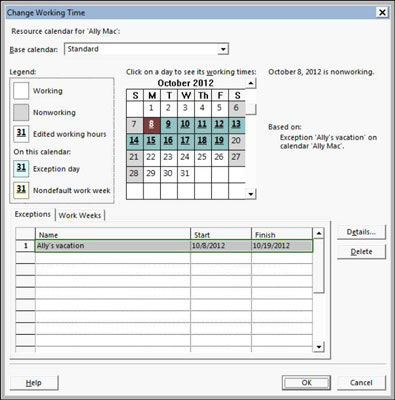
Spustelėkite mygtuką Gerai, kad uždarytumėte dialogo langą Keisti darbo laiką ir išsaugotumėte šiuos pakeitimus.
Mikrovaldydami nedarbo laiką savo ištekliams, neliksite laiko niekam kitam, todėl venkite šio potraukio. Pavyzdžiui, jei kas nors išvyksta pusę dienos pas gydytoją, neužblokuokite dienos. Tačiau jei ištekliui reikia dviejų savaičių atostogų arba trijų mėnesių šabo, tikriausiai turėtumėte pakeisti tų išteklių kalendorių.
Ištekliai gali dirbti viršvalandžius, net jei jų kalendoriuje nurodyta, kad jie yra 9–5, tačiau turite nurodyti „Project 2013“, kad suplanuotų viršvalandžius. Taip pat galite nustatyti skirtingą tarifą, kuris bus apmokestinamas už viršvalandinį darbą tam ištekliui.
Kartais gali prireikti įterpti neįprastą simbolį į Word 2010 dokumentą. Perskaitykite, kaip lengvai tai padaryti su mūsų patarimais ir simbolių sąrašu.
„Excel 2010“ naudoja septynias logines funkcijas – IR, FALSE, IF, IFERROR, NOT, OR ir TRUE. Sužinokite, kaip naudoti šias funkcijas efektyviai.
Sužinokite, kaip paslėpti ir atskleisti stulpelius bei eilutes programoje „Excel 2016“. Šis patarimas padės sutaupyti laiko ir organizuoti savo darbalapius.
Išsamus vadovas, kaip apskaičiuoti slankiuosius vidurkius „Excel“ programoje, skirtas duomenų analizei ir orų prognozėms.
Sužinokite, kaip efektyviai nukopijuoti formules Excel 2016 programoje naudojant automatinio pildymo funkciją, kad pagreitintumėte darbo eigą.
Galite pabrėžti pasirinktus langelius „Excel 2010“ darbalapyje pakeisdami užpildymo spalvą arba pritaikydami ląstelėms šabloną ar gradiento efektą.
Dirbdami su laiko kortelėmis ir planuodami programą „Excel“, dažnai pravartu lengvai nustatyti bet kokias datas, kurios patenka į savaitgalius. Šiame straipsnyje pateikiami žingsniai, kaip naudoti sąlyginį formatavimą.
Sužinokite, kaip sukurti diagramas „Word“, „Excel“ ir „PowerPoint“ programose „Office 365“. Daugiau informacijos rasite LuckyTemplates.com.
„Excel“ suvestinės lentelės leidžia kurti <strong>pasirinktinius skaičiavimus</strong>, įtraukiant daug pusiau standartinių skaičiavimų. Šiame straipsnyje pateiksiu detalius nurodymus, kaip efektyviai naudoti šią funkciją.
Nesvarbu, ar dievinate, ar nekenčiate Word gebėjimo išjuokti jūsų kalbos gebėjimus, jūs turite galutinį sprendimą. Yra daug nustatymų ir parinkčių, leidžiančių valdyti „Word“ rašybos ir gramatikos tikrinimo įrankius.





